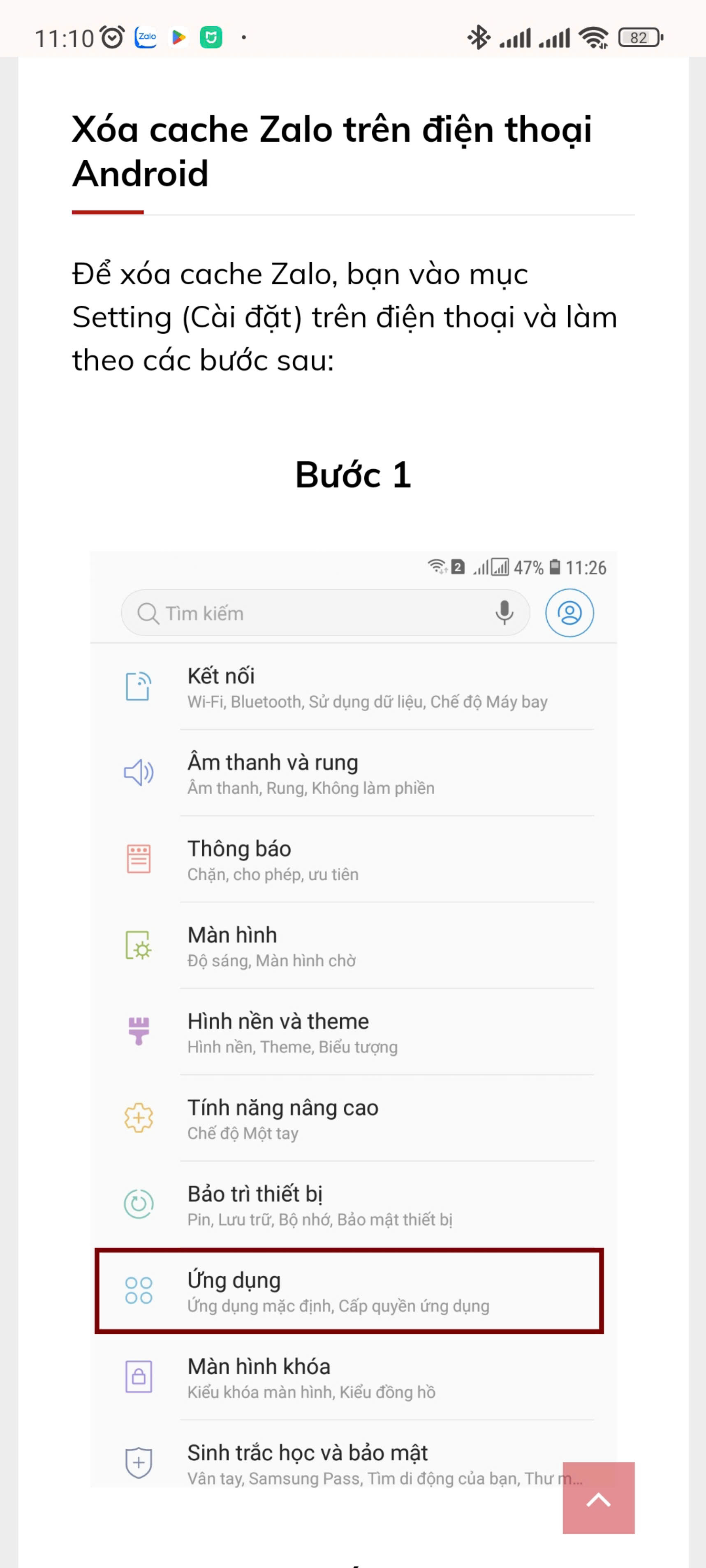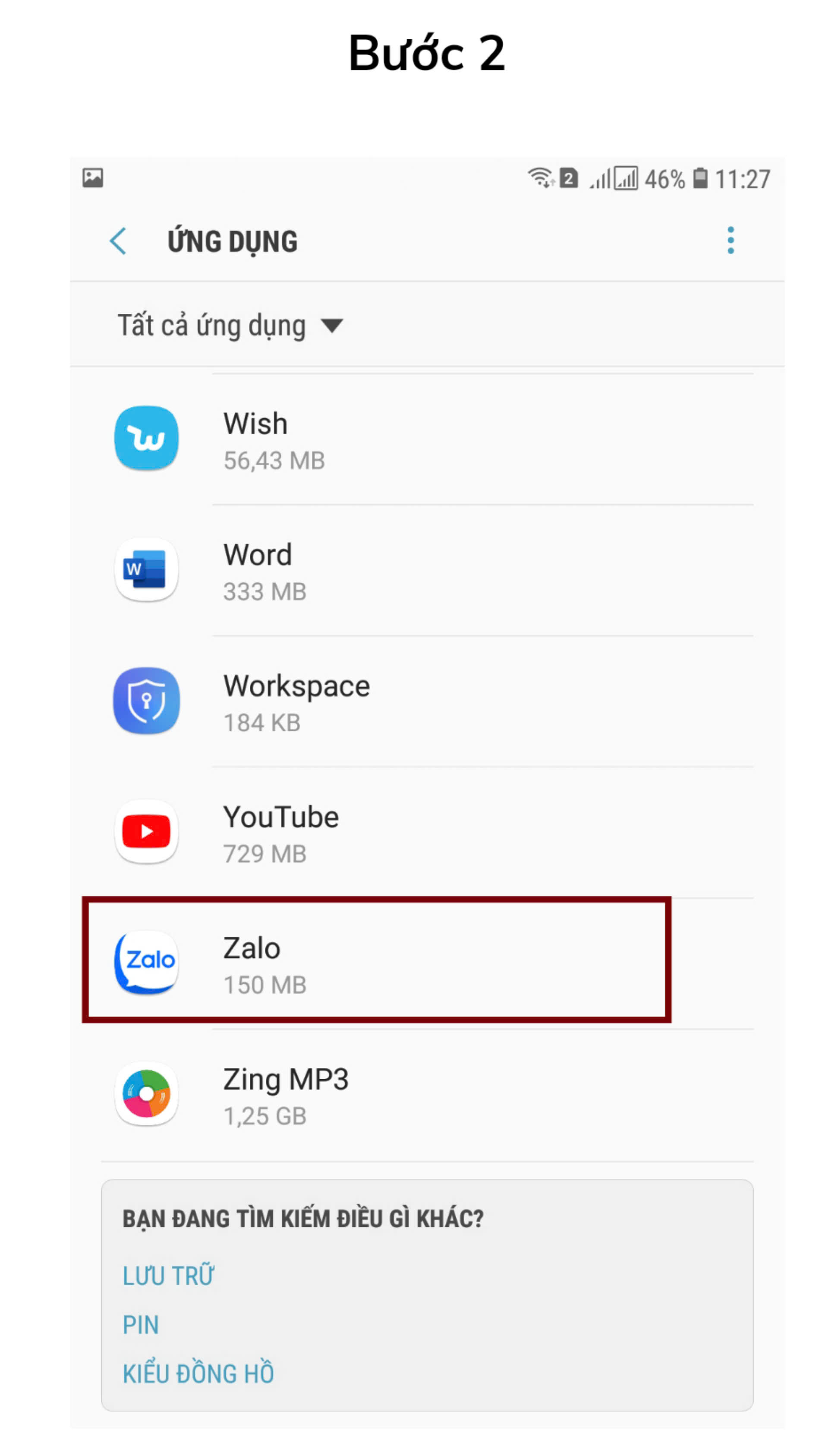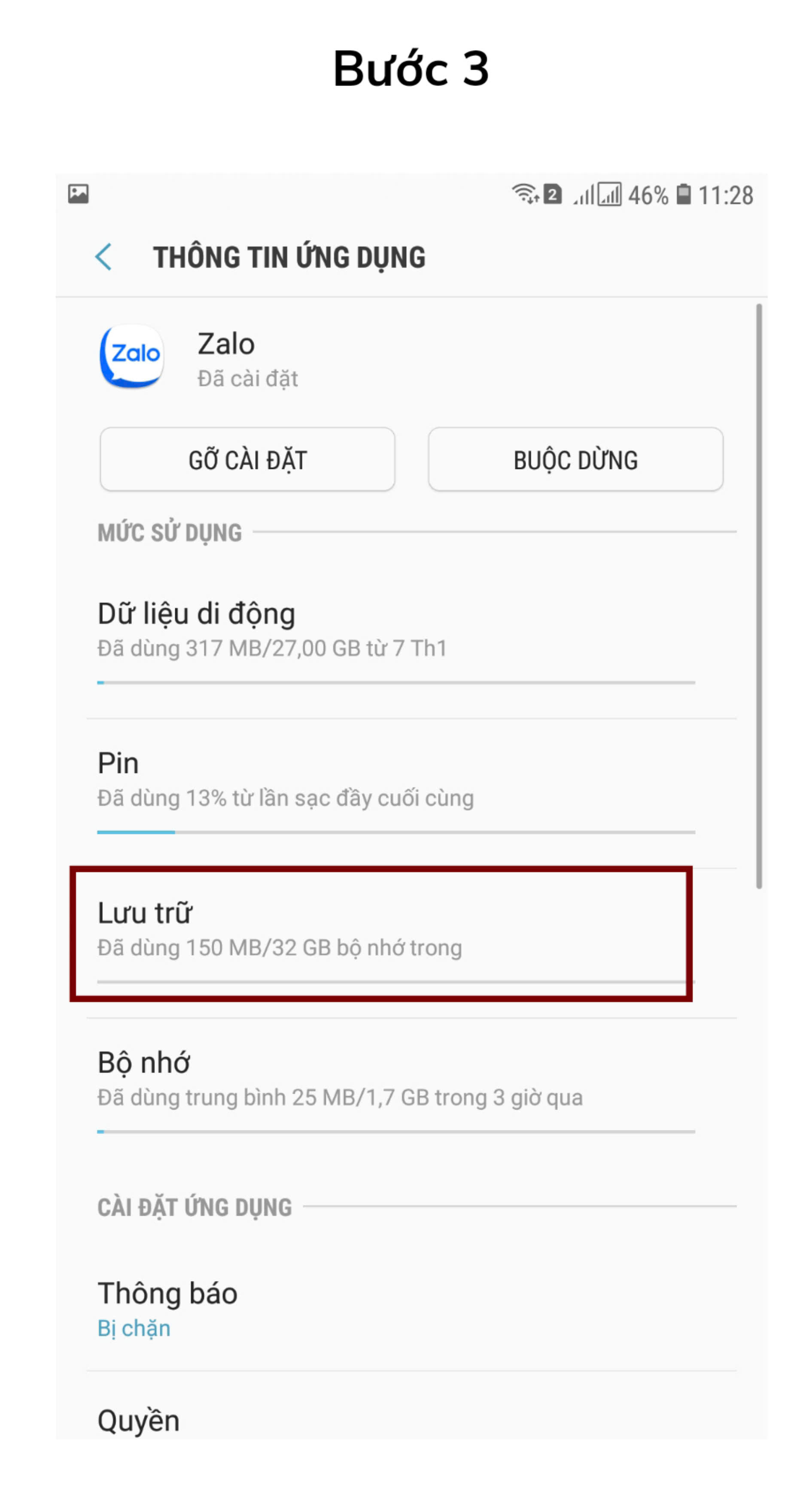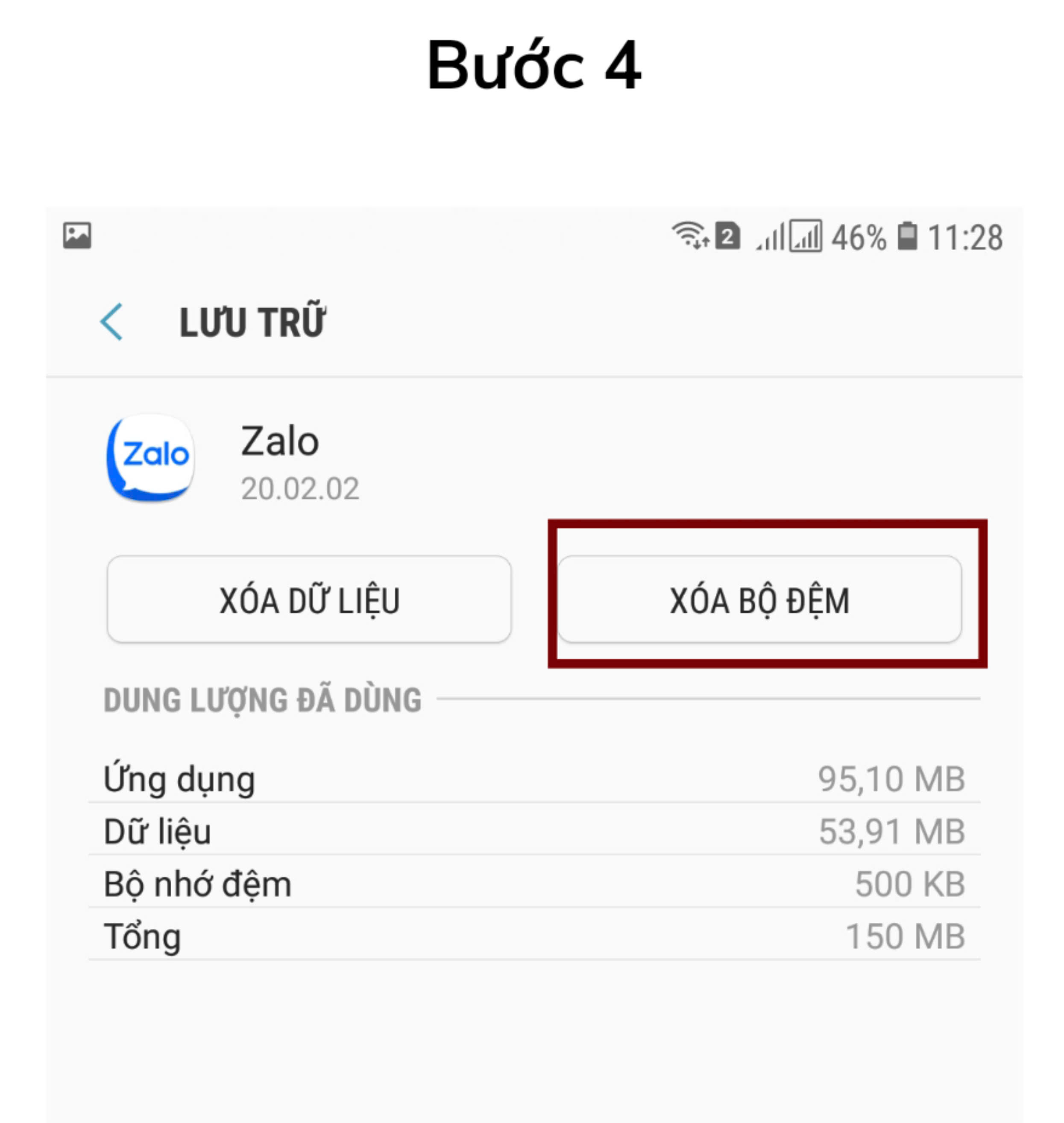Zalo Mini App
Hướng dẫn truy cập Zalo mini app dành cho giáo viên:
- Giáo viên sau khi được cấp quyền truy cập (kích hoạt tài khoản)
- Truy cập vào zalo trên được điện thoại
- Vào mục quét mã QR, chọn quét mã tại đây Hoặc truy cập đường link sau đây: https://mini.zalo.me/apps/3056469859087593239/, bật quét mã lên để quét mã QR hiển thị trên trang web.
Kết quả: Hệ thống hiển thị xác nhận link số điện thoại đến tài khoản trên hệ thống VAIC. - Nhấn vào "Link phone number"
Kết quả: Hệ thống truy cập thành công đến tab mặc định đầu tiên là Thời khóa biếu (Timetable)
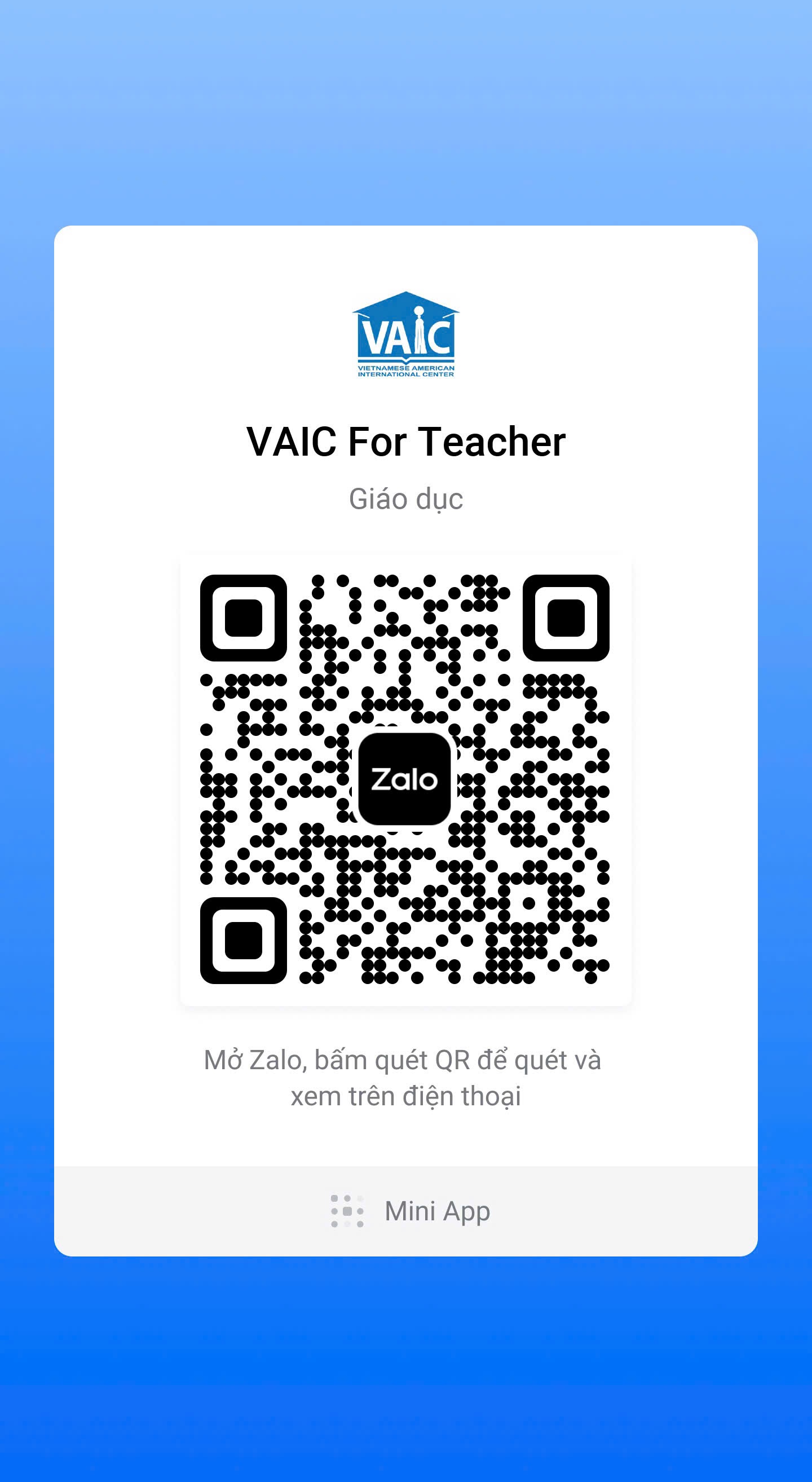
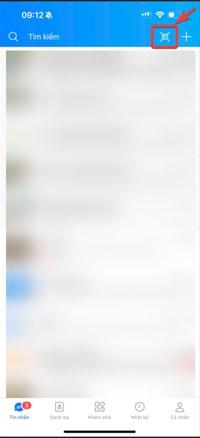
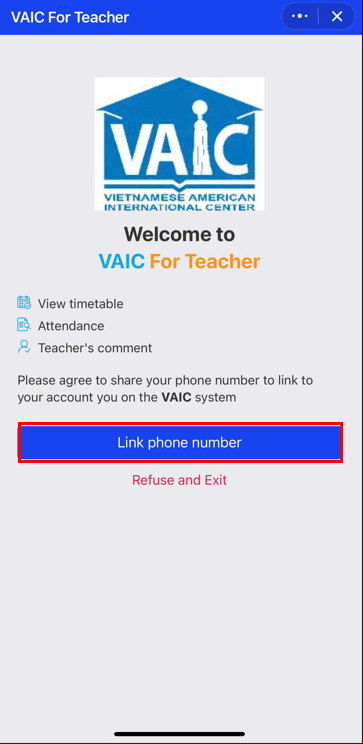
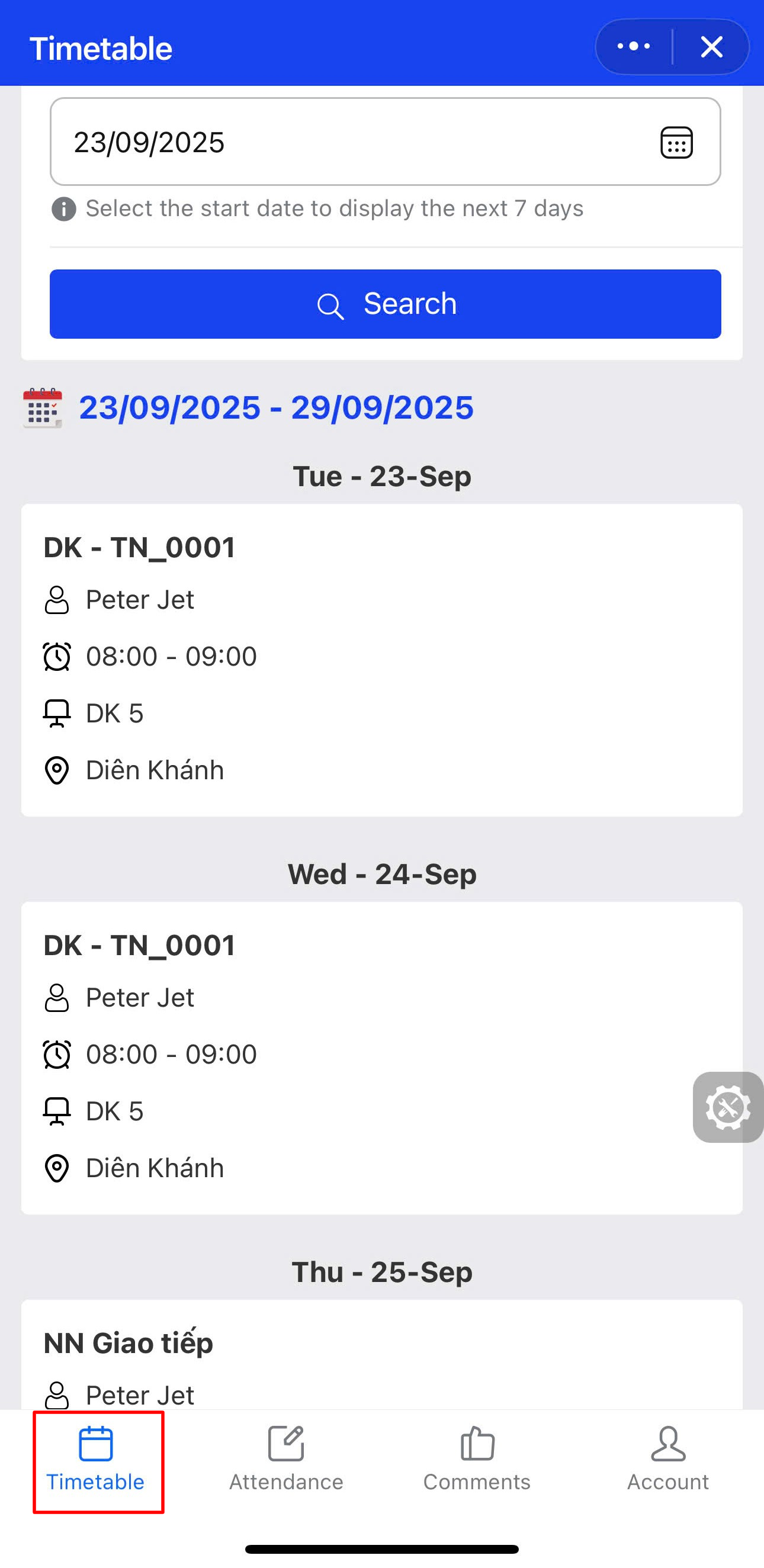
📌Xem thời khóa biểu
Danh sách thời khóa biểu sẽ hiện thị lịch dạy của giáo viên theo chi nhánh đang làm việc(Trong vòng 7 ngày)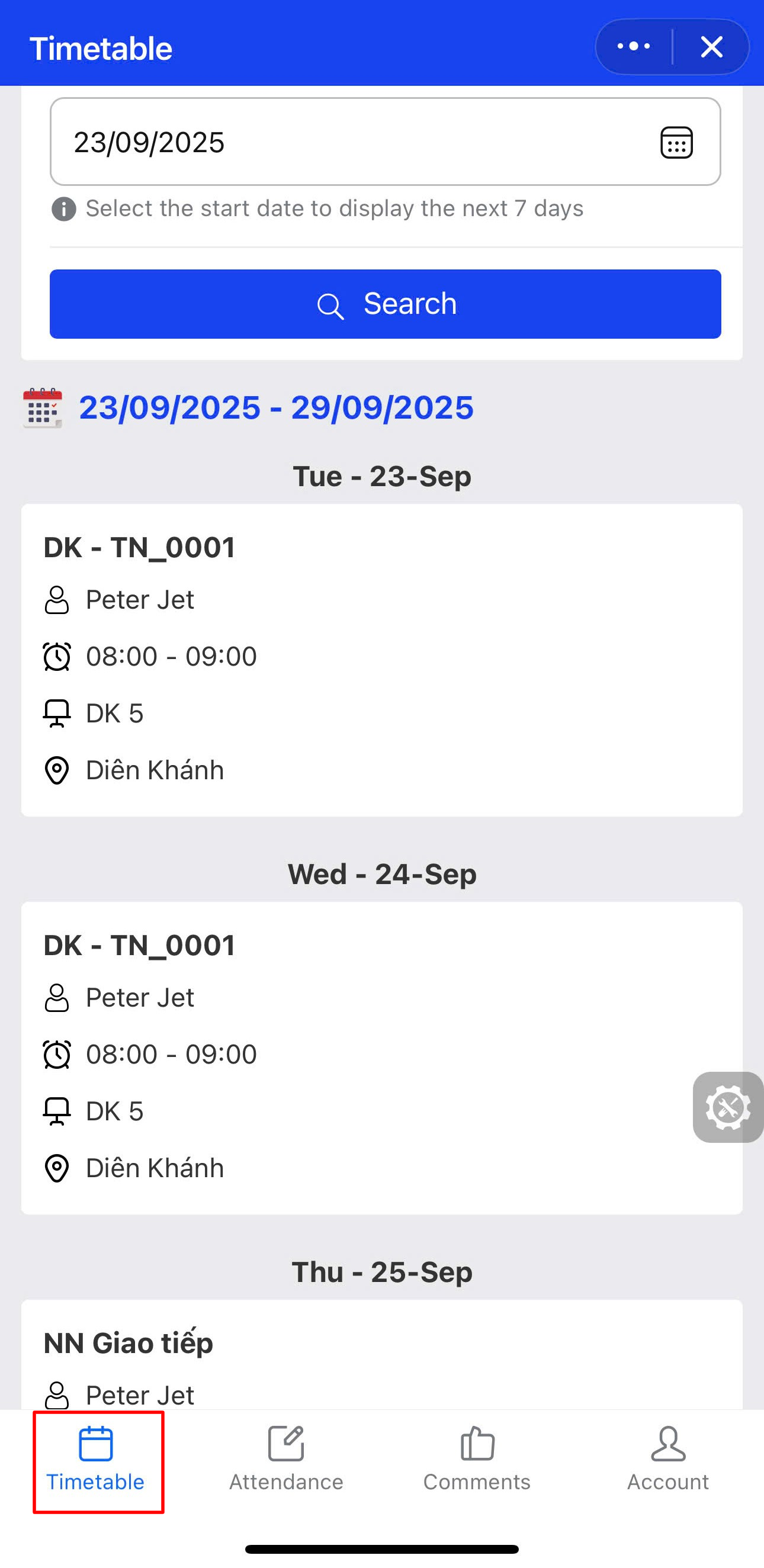
1️⃣Điều chỉnh xem thời khóa biểu trong vòng 7 ngày bắt đầu từ ngày chọn xem lịch
- Chọn vào biểu tượng "Lịch thời khóa biểu" bên phải thanh hiển thị Ngày.
Kết quả: Hiển thị bảng chọn ngày bên dưới màn hình\ - Tại bảng chọn Ngày: Lướt lên/xuống tại mỗi cột: ngày, tháng, năm để chọn
- Chọn ngày xong, nhấn vào biểu tượng dấu ❌ hoặc nhấn vào vị trí khác trên màn hình để thoát bảng chọn
- Nhấn Search để gửi đi yêu cầu tìm kiếm.
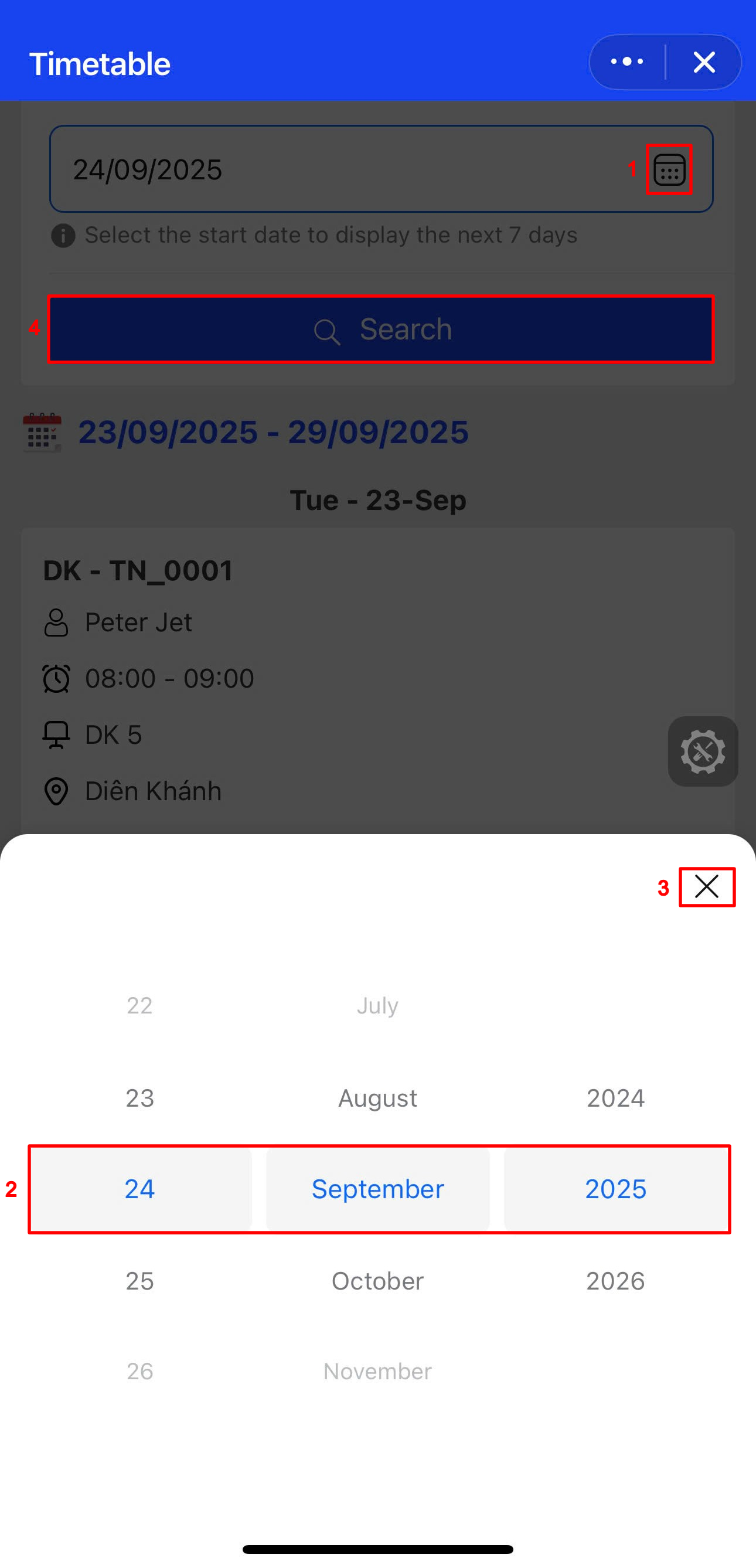
2️⃣Xem Chi tiết bài học, Danh sách học viên trong lớp.
- Tại Tab Thời khóa biểu(Timetable), tìm và chọn đến lớp cần xem
- Nhấn vào lớp cần xem chi tiết
Kết quả: Hiển thị trang liên kết mới gồm: Thông tin lớp học, chi tiết bài học ngày hôm đó, danh sách học viên trong lớp.
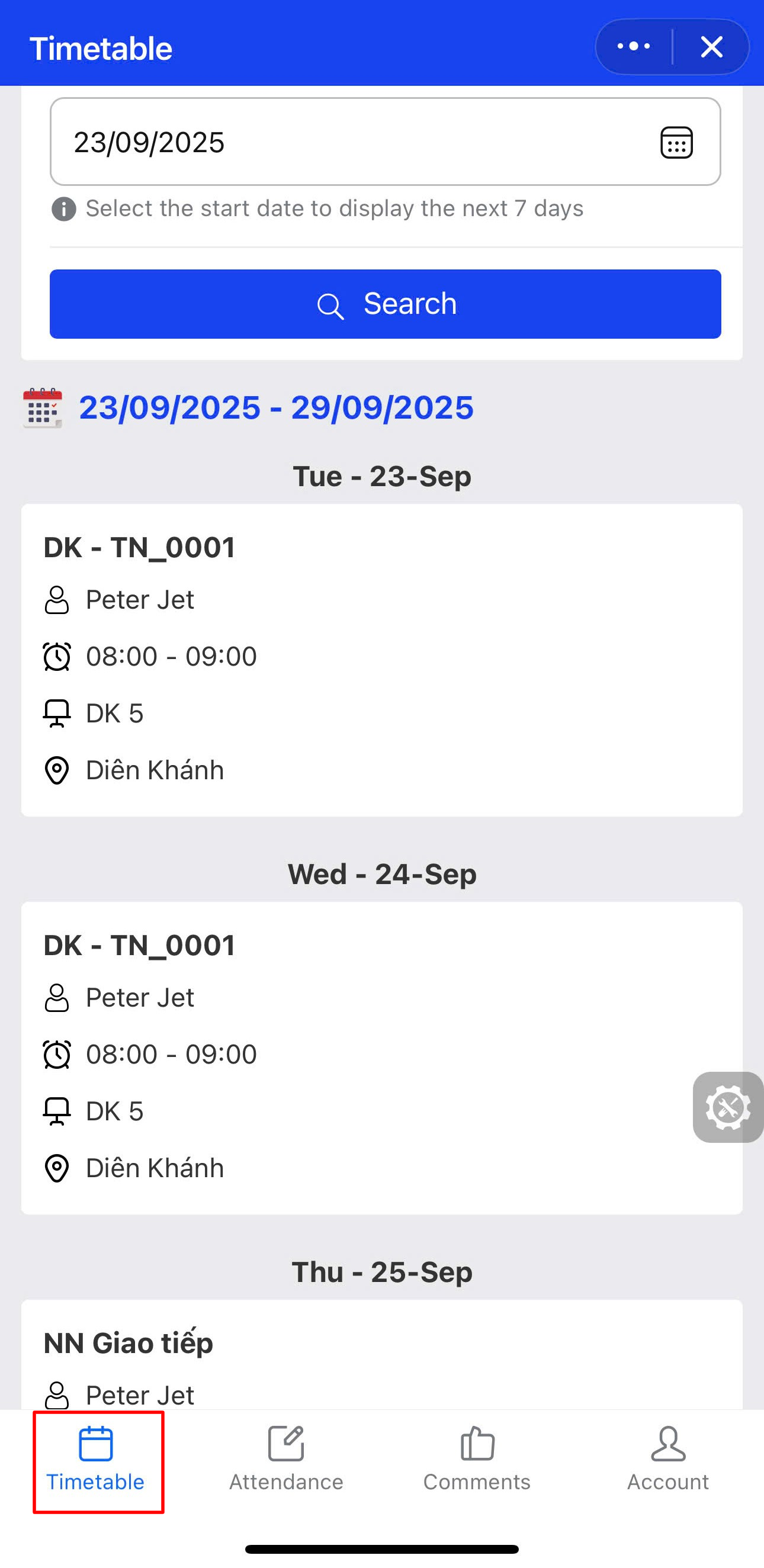
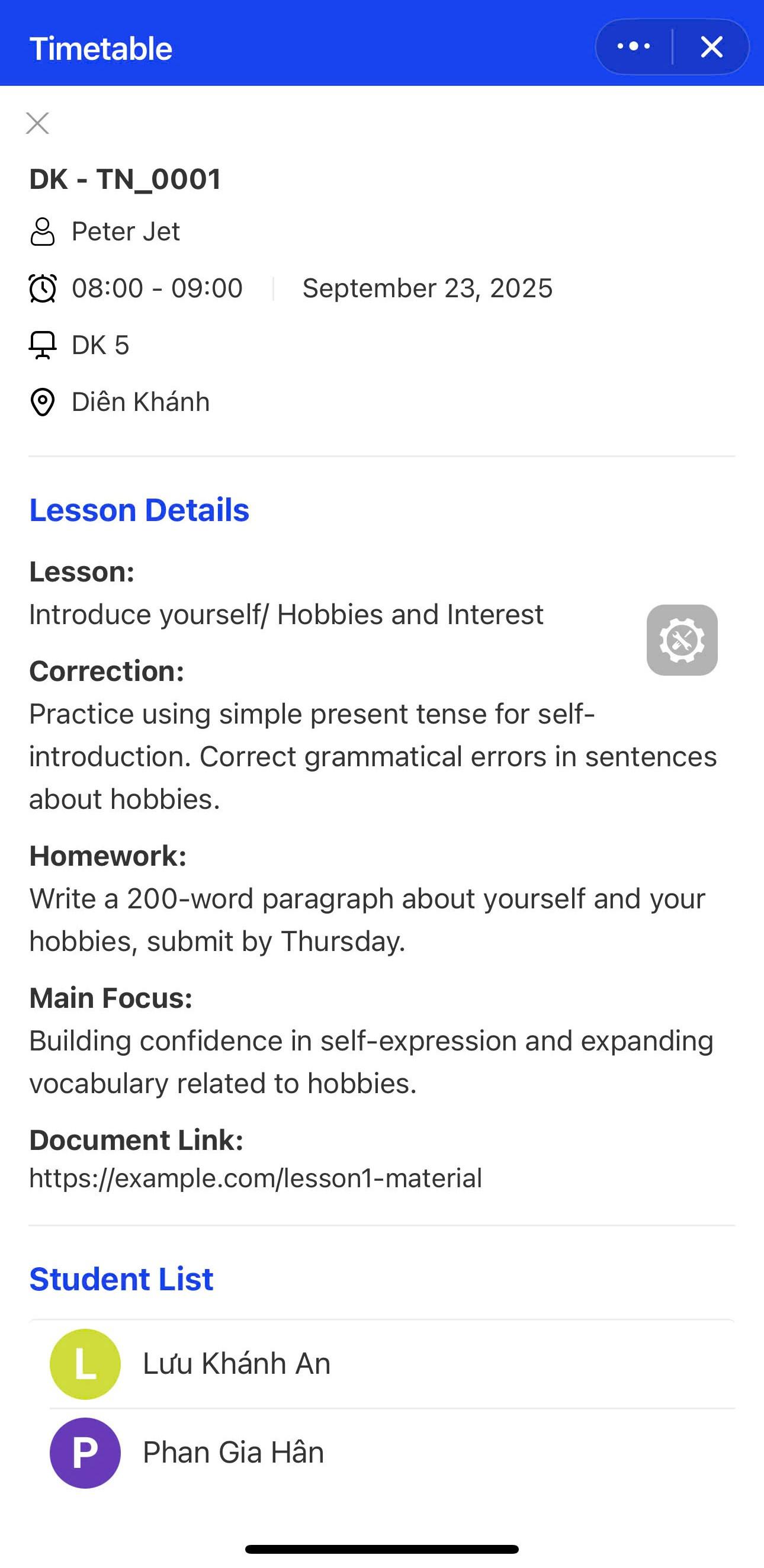
📌Điểm danh
1️⃣Xem danh sách Điểm danh học viên.
Trên thanh menu chính bên dưới màn hình, nhấn vào tab Attendance
Kết quả: Hệ thống hiển thị giao diện danh sách lớp học điểm danh trong ngày
⚠Lưu ý:
- Việc điểm danh chỉ có thể thực hiện trong khoảng thời gian quy đinh của trung tâm (Hiện tại đang áp dụng: Trong vòng 6 giờ kể từ khi kết thúc buổi học)
- Sau 6 giờ, hệ thống sẽ không còn hiển thị lớp học trong danh sách vì đã quá hạn điểm danh.
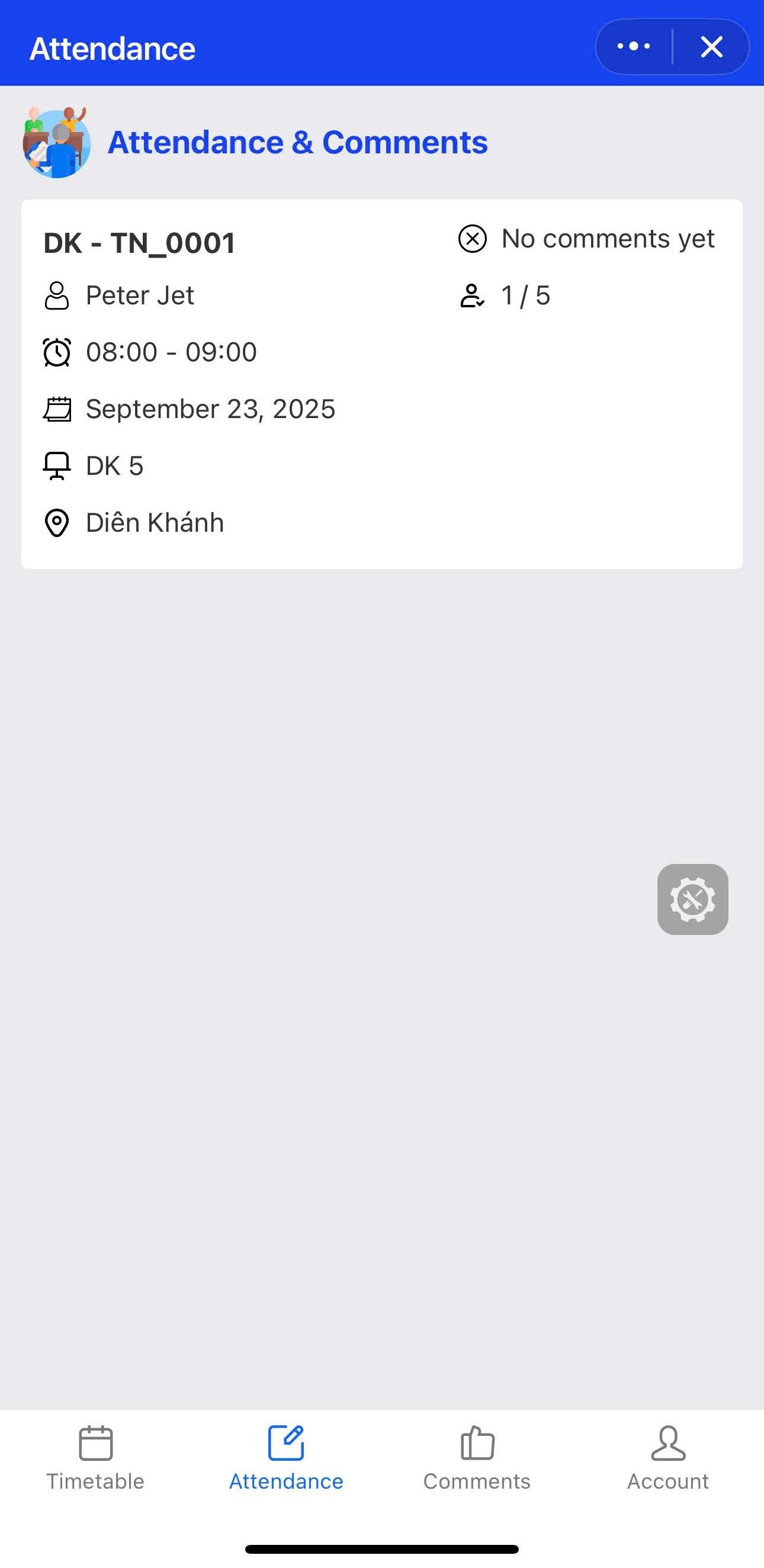
2️⃣Điểm danh học viên
- Tại giao diện danh sách lớp học cần điểm danh, chọn lớp cần điểm danh
Kết quả: Hệ thống hiển thị bảng chọn bên dưới màn hình bao gồm lần lượt: Tên lớp, điểm danh buổi học, nhận xét buổi học - Chọn Attendance session để điểm danh
- Tích chọn vào tên học viên, chọn các mục điểm danh:
- Kiểm tra lại các mục đã chọn, nhấn Enter Attendance để hoàn tất Điểm danh
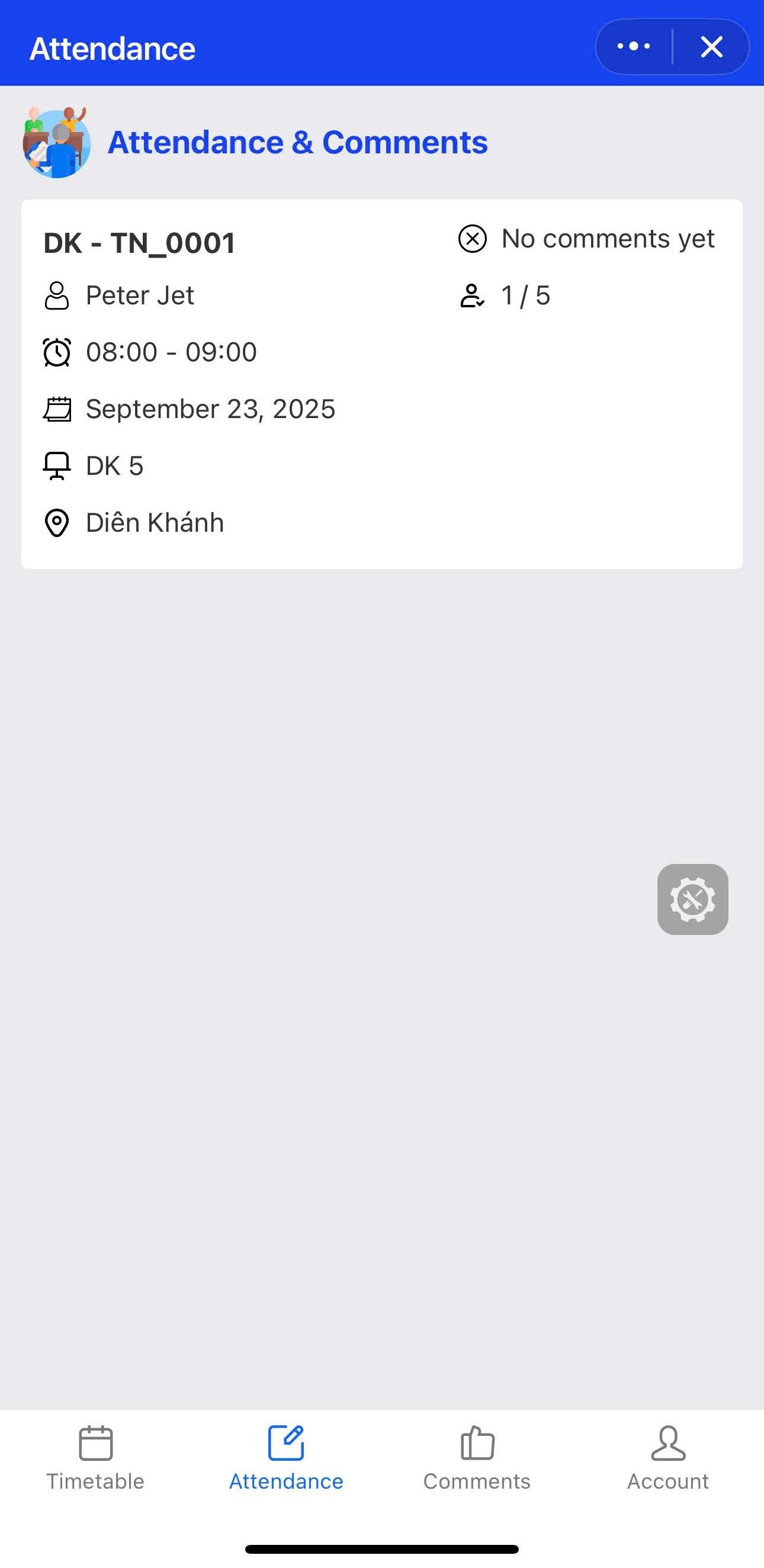
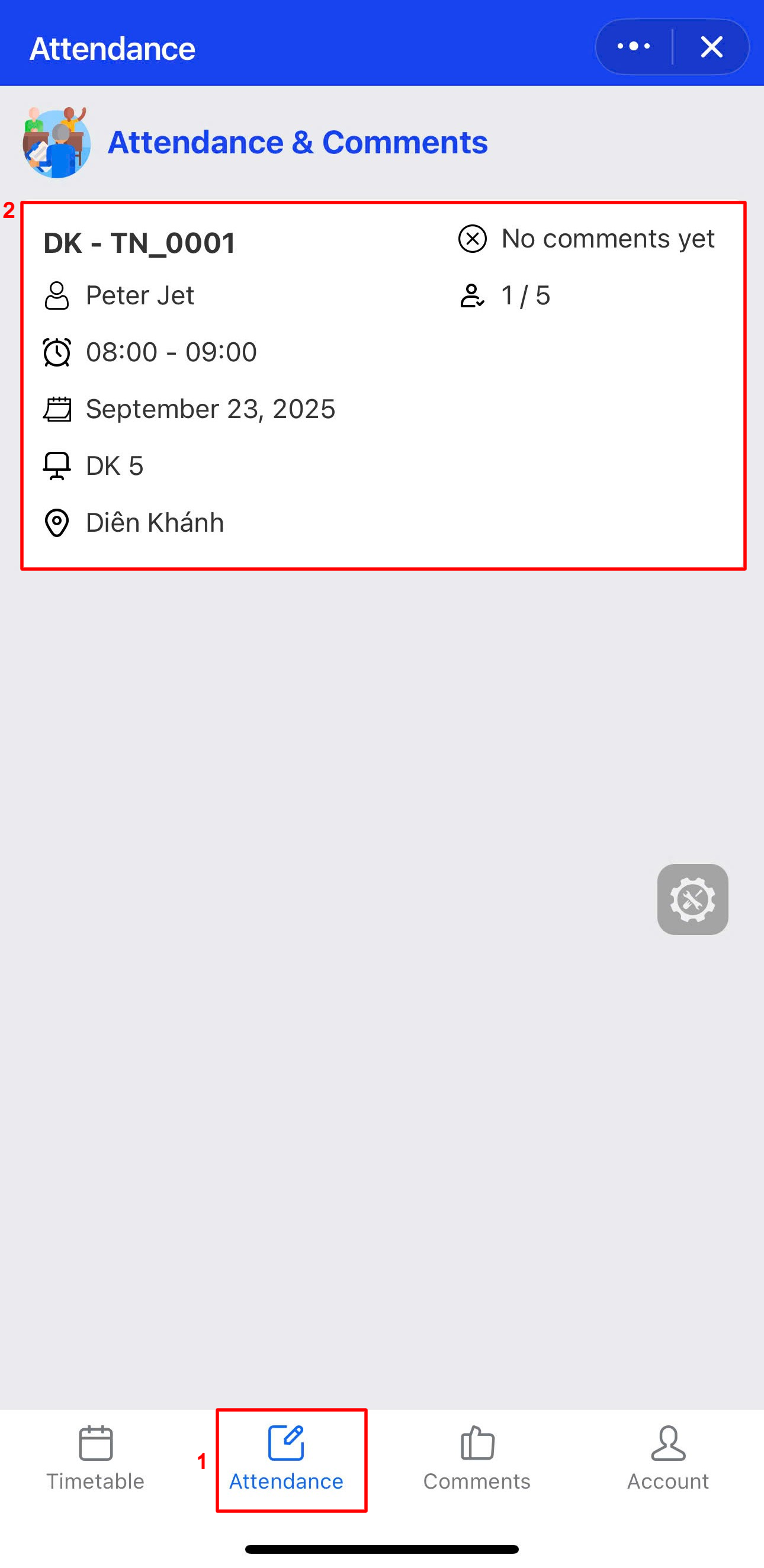
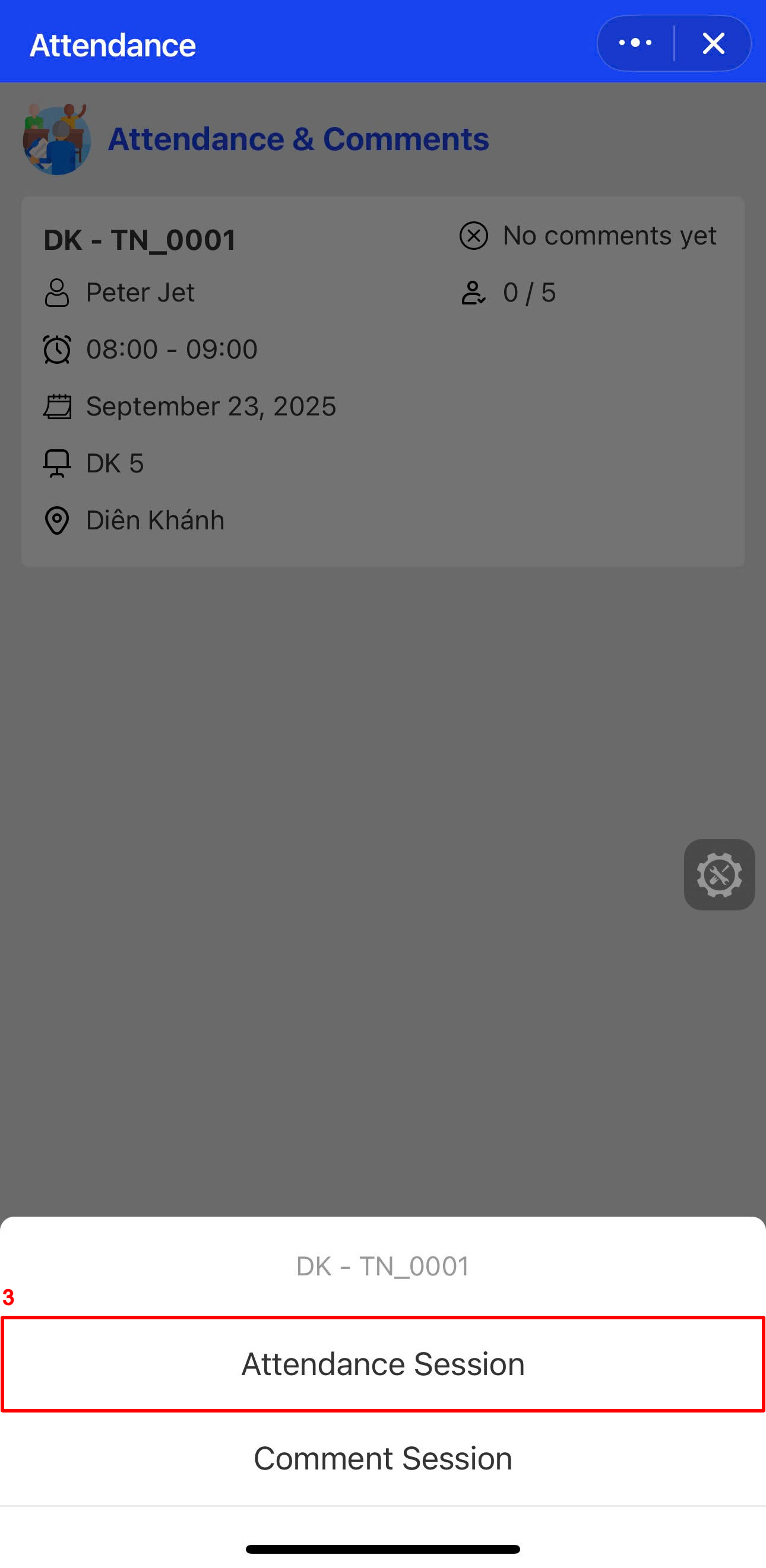

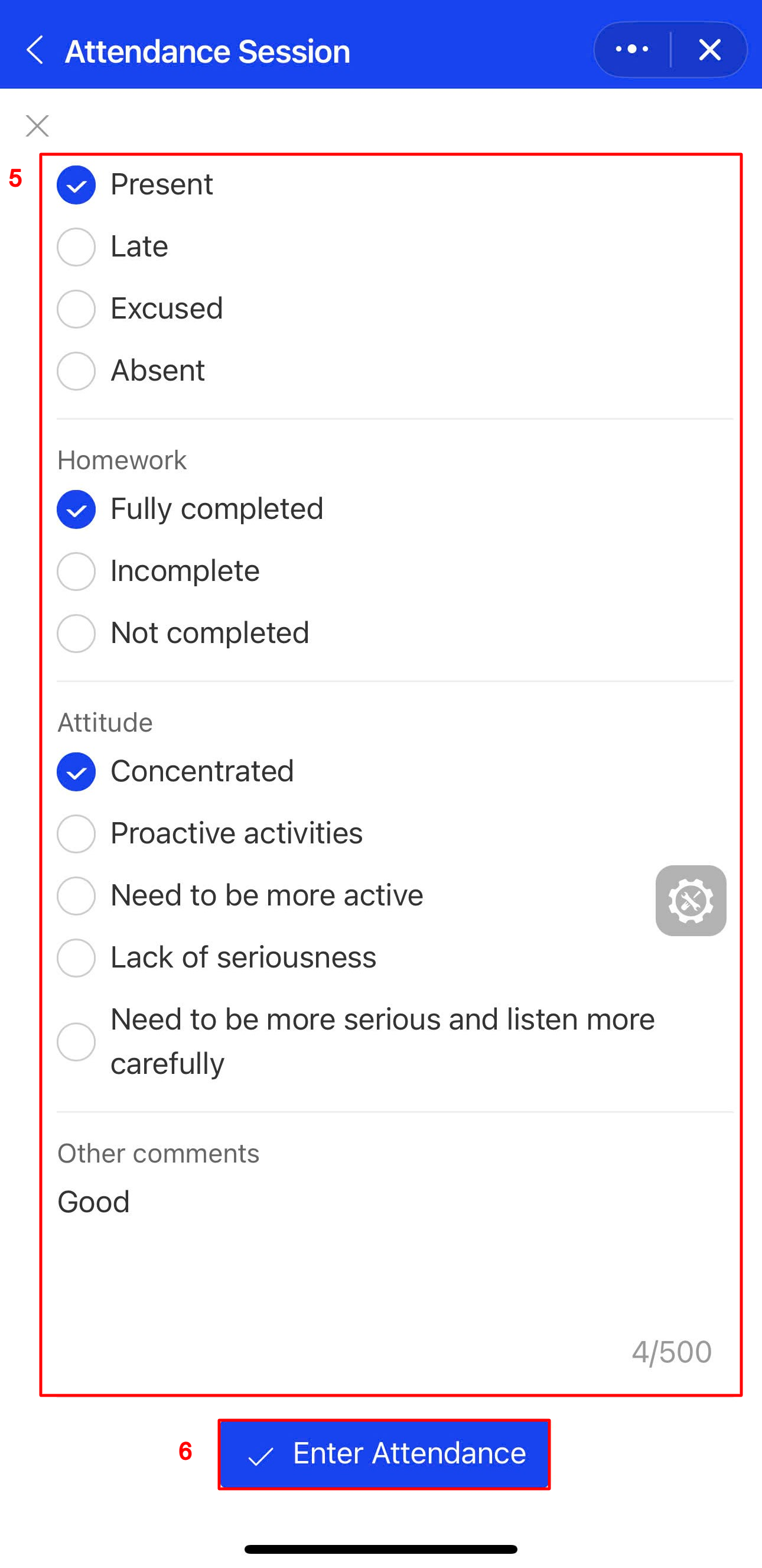
📌Nhận xét buổi học
- Truy cập lớp học cần nhận xét buổi học trong danh sách điểm danh
- Chọn nhận xét buổi học Comment Sesion
Kết quả: Hệ thống hiển thị các thông tin cần cập nhật buổi học hôm đó bao gồm:
- Lesson
- Correction
- Homework
- Main focus
- Document link
- Class comments: Nhập nhận xét buổi học
- Nhấn Confirm đế xác nhận hoàn tất Nhận xét.
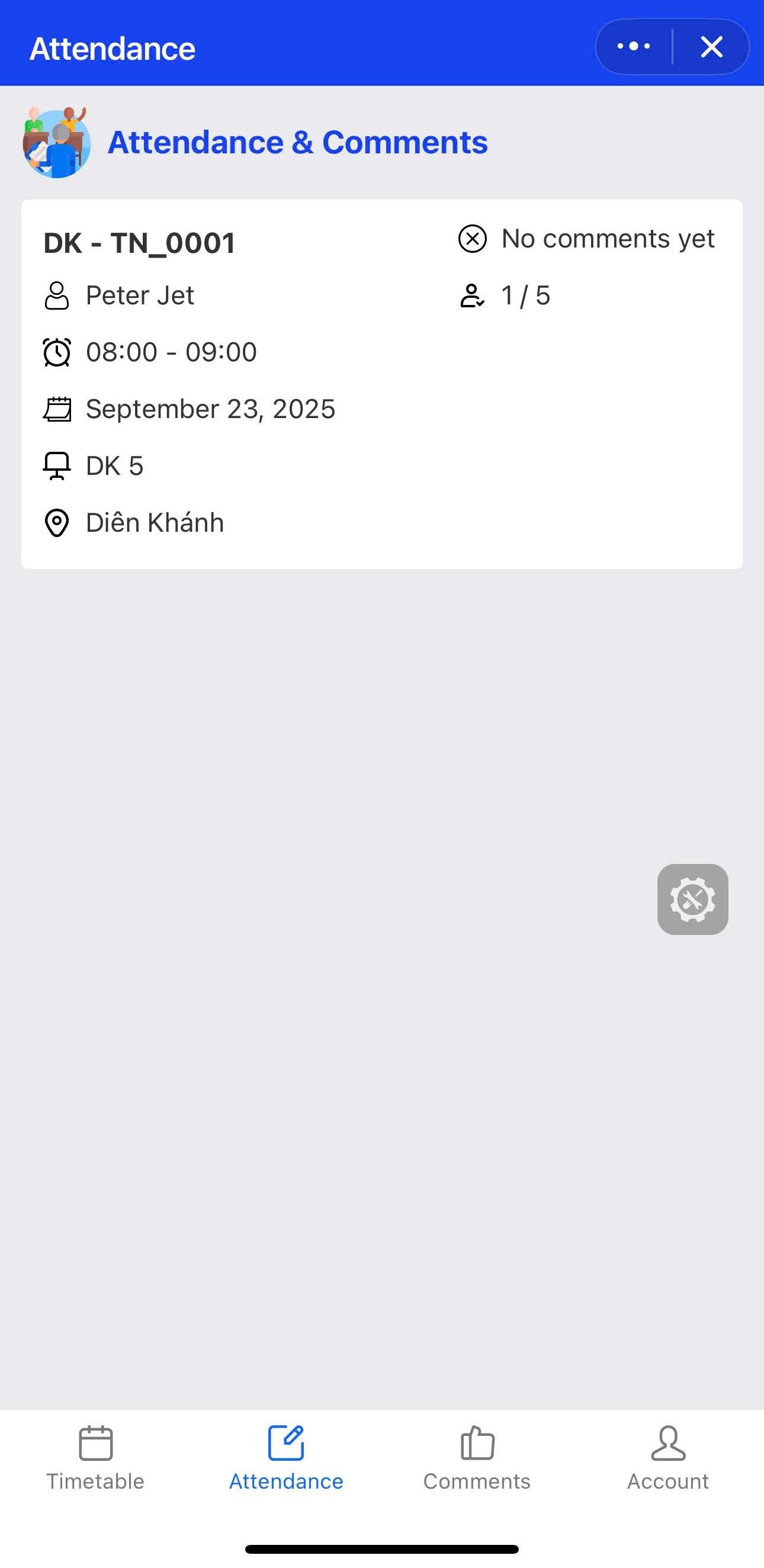
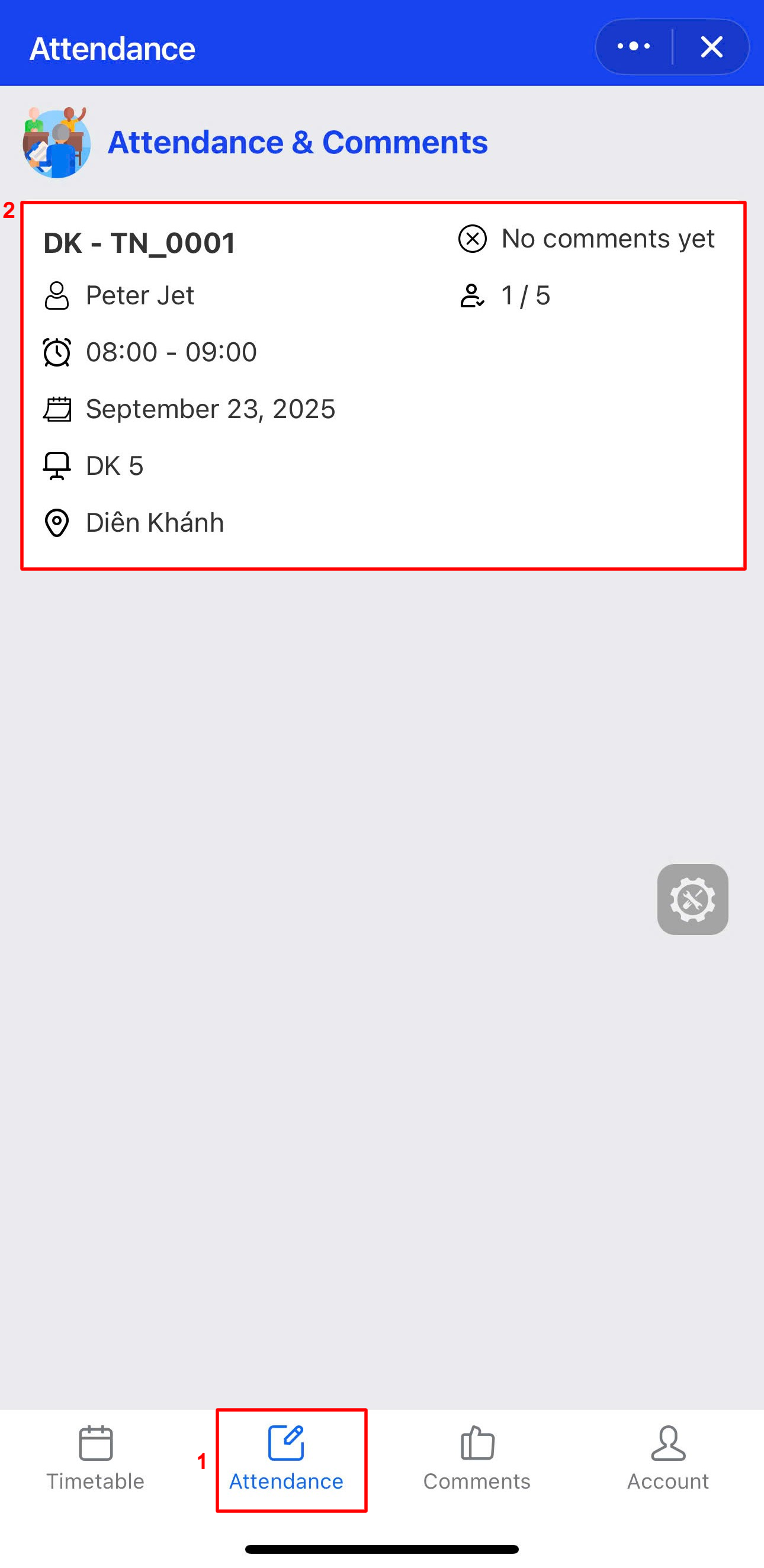
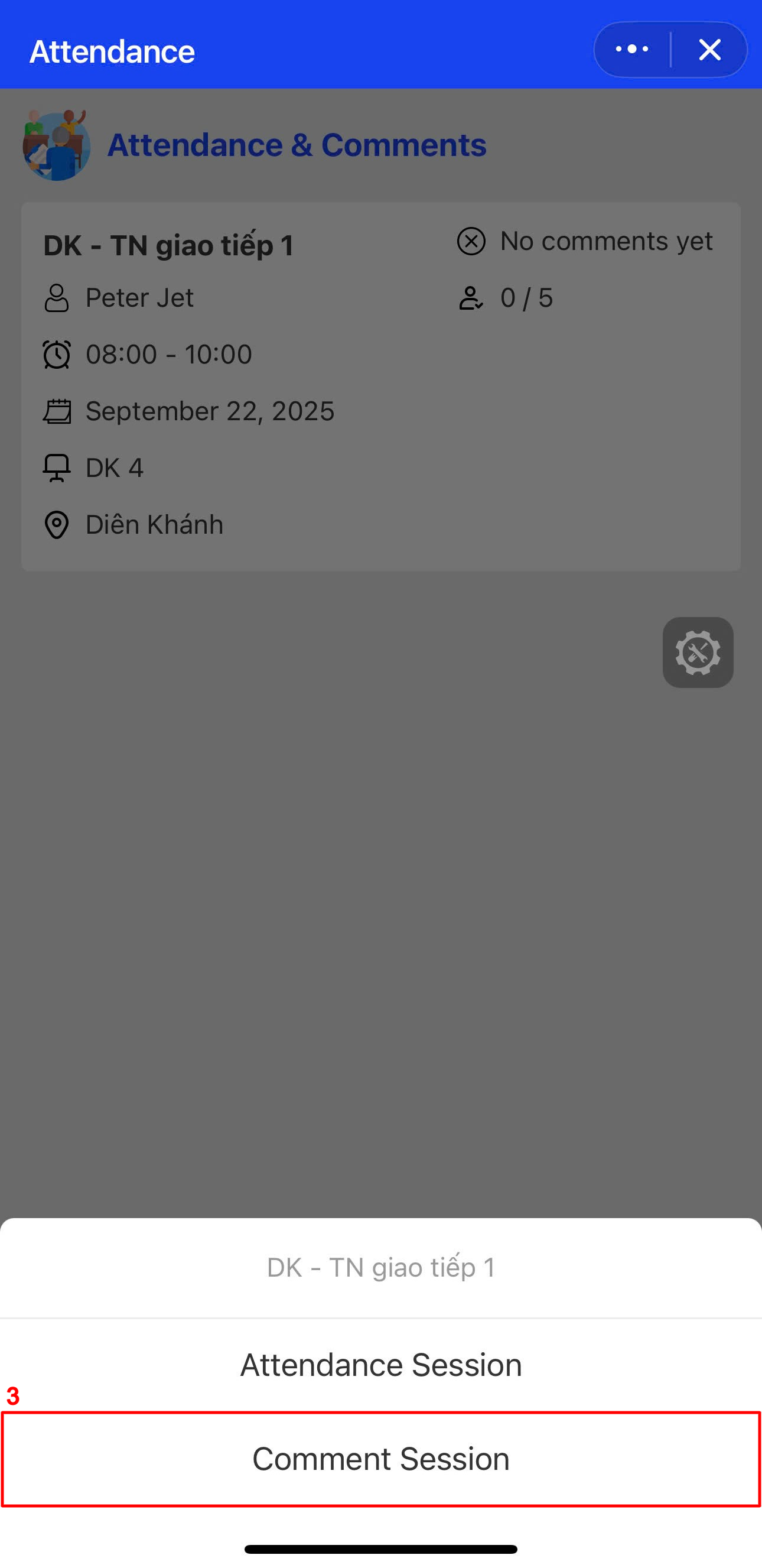
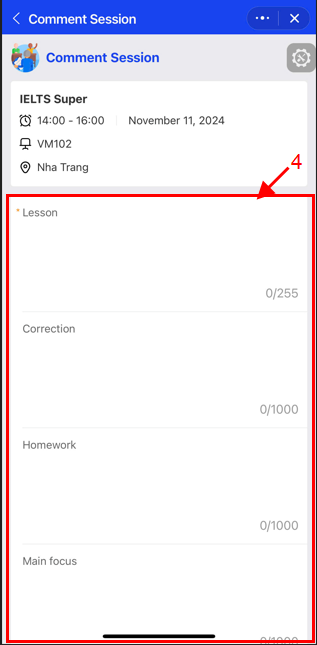
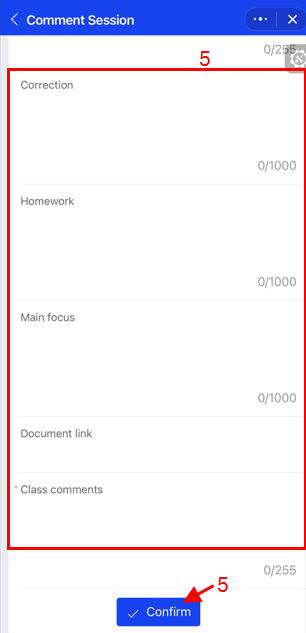
📌Nhận xét khóa học
- Nhận xét giữa khóa: Khi lớp còn 2 buổi đến giữa khóa (1/2 tổng số buổi)
- Nhận xét cuối khóa: Khi lớp còn 2 buổi nữa kết khóa.
- Chọn Tab Comments bên dưới màn hình.
Kết quả: Hệ thống hiển thị danh sách các lớp học đến ngày nhận xét giữa khóa (Từ 1/2 tổng số buổi học của khóa) và nhận xét cuối khóa(Từ buổi học cuối cùng của khóa học) - Chọn đến lớp cần nhận xét
- Chọn Tên học viên nhận xét.
- Chọn
- Midtern Comments: Nhận xét giữa khóa.
- End of semester comments: Nhận xét cuối khóa.
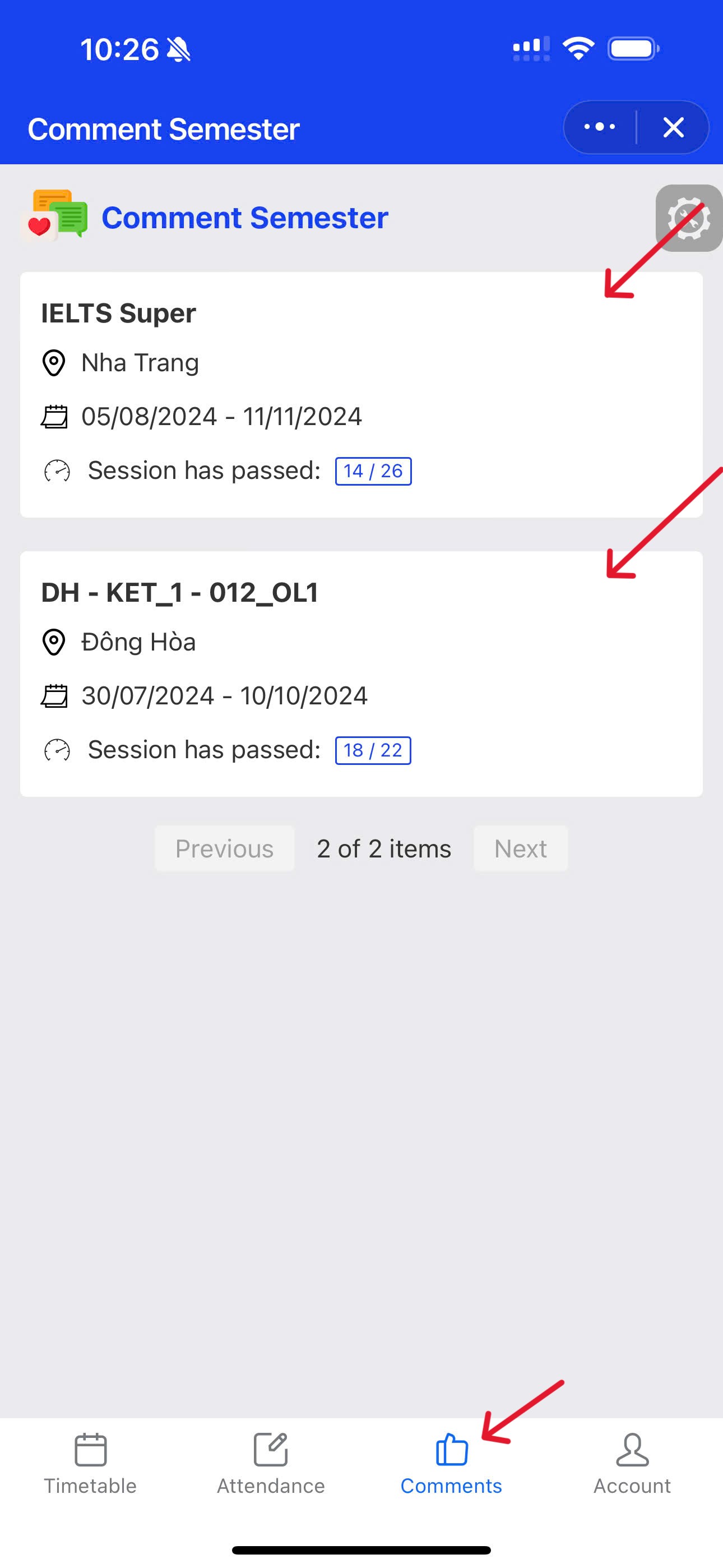
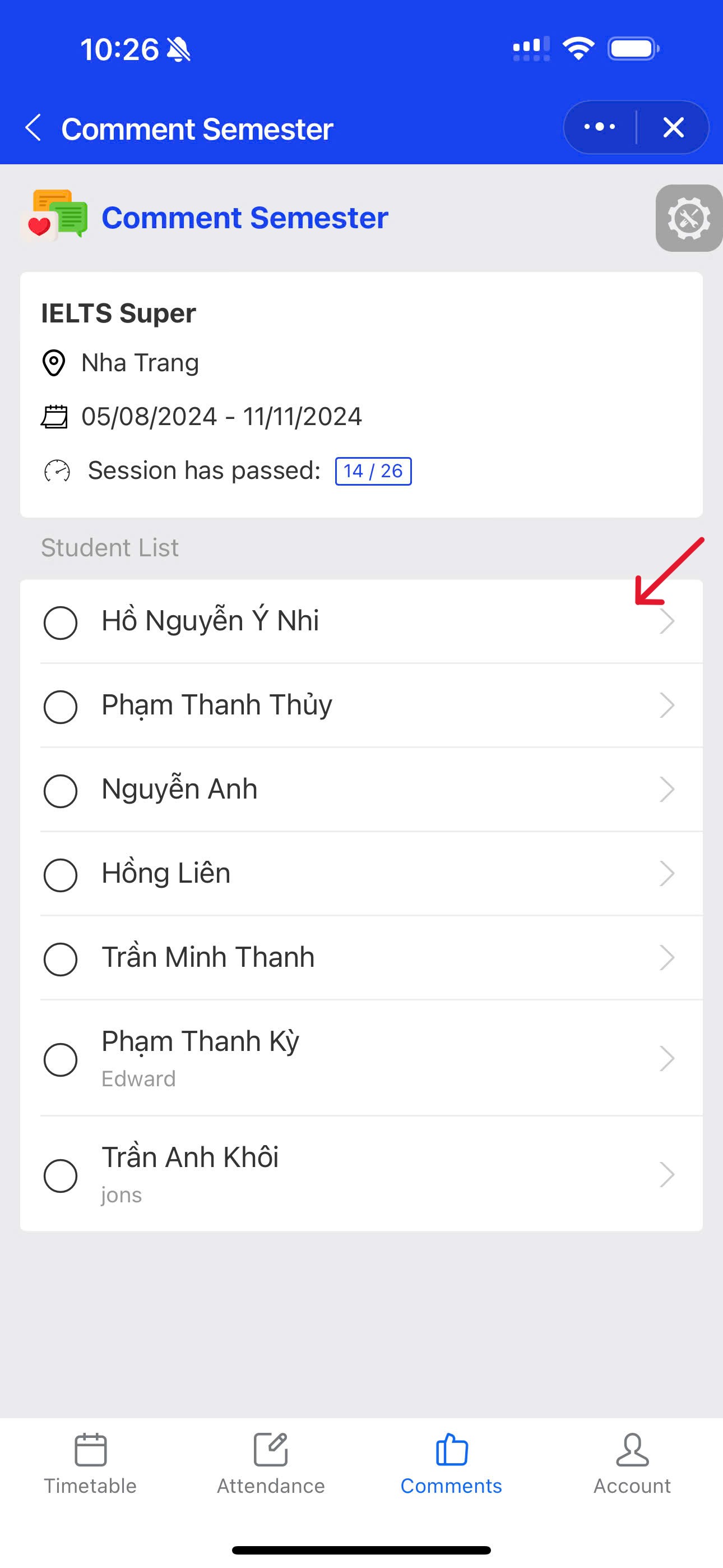
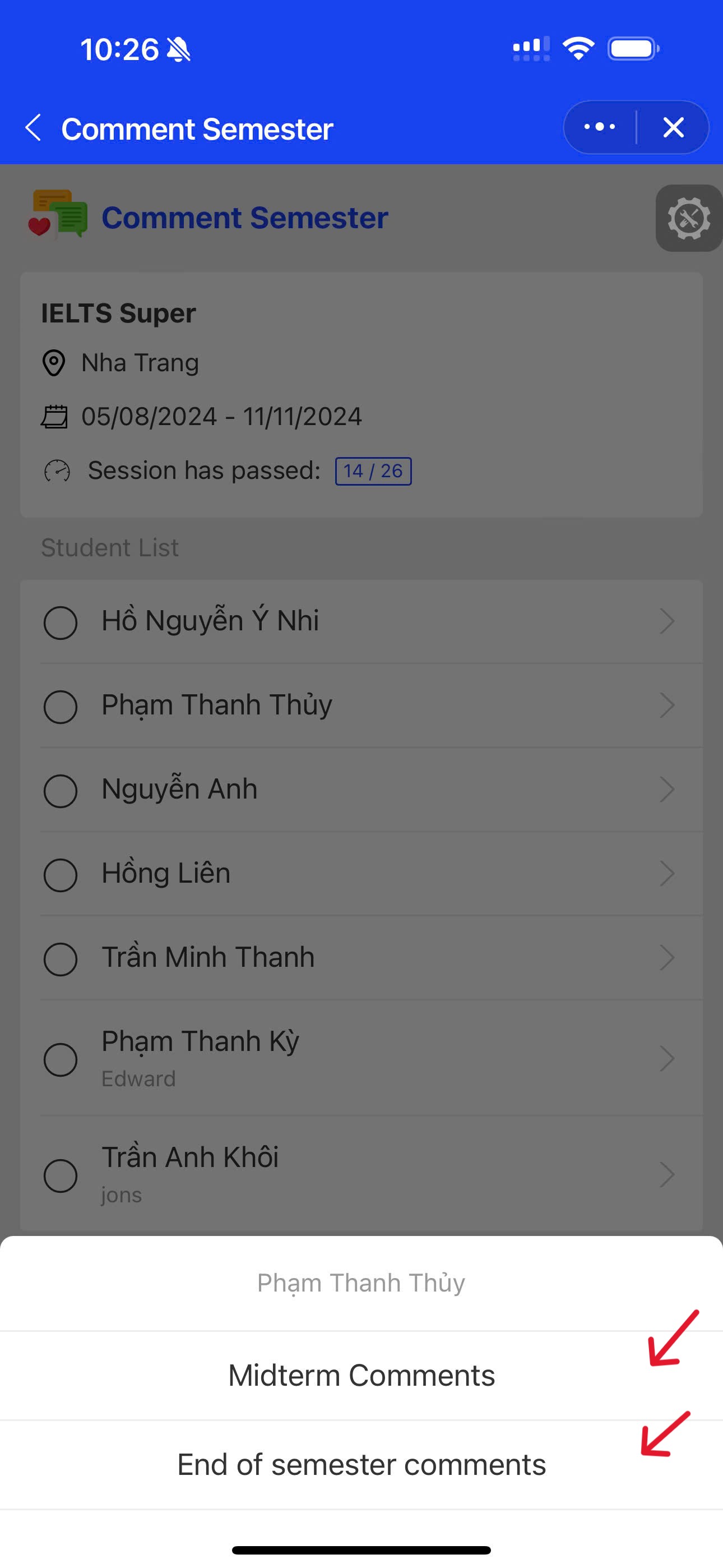
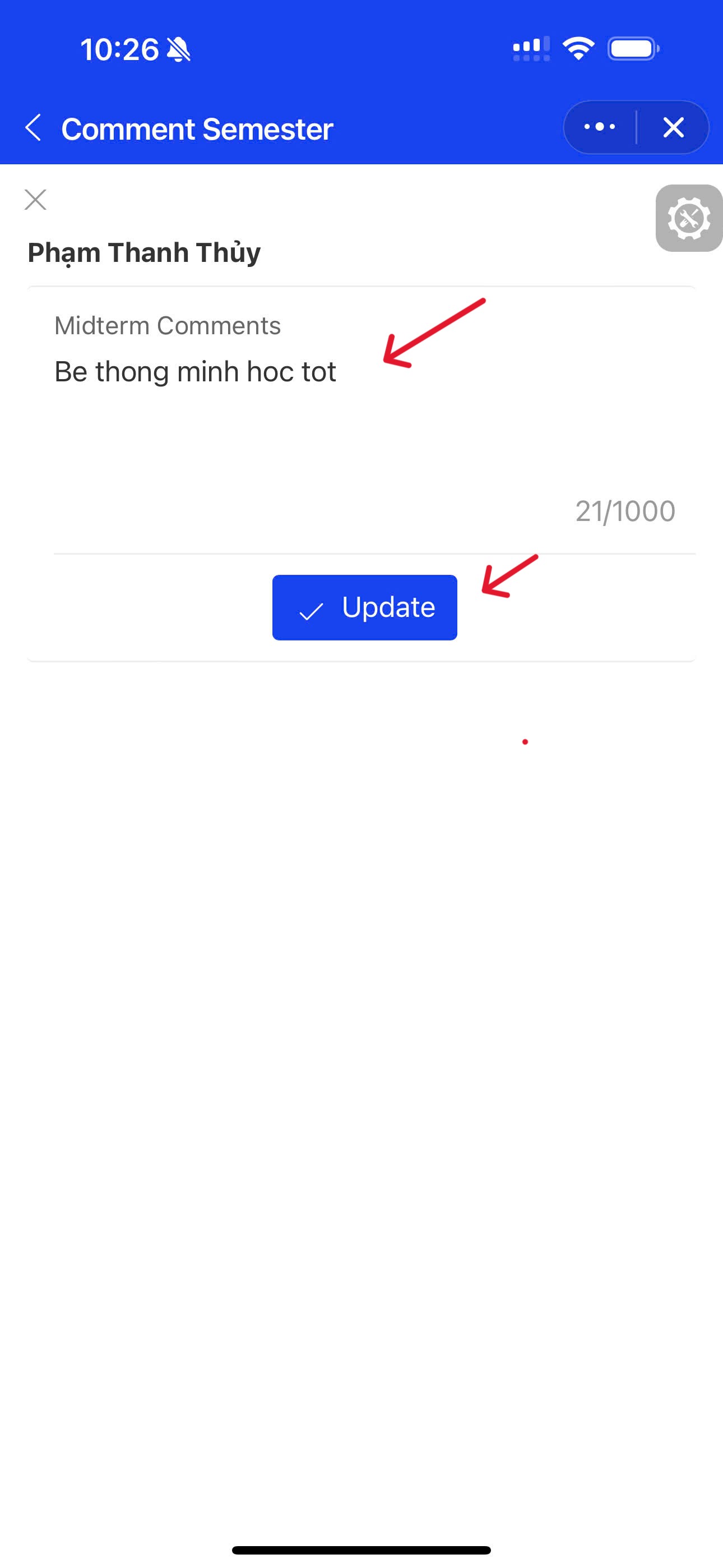
⚠Lỗi thường gặp
Đăng nhập vào app, thông báo thành công nhưng hệ thống không phản hồi, không vào màn hình chính. 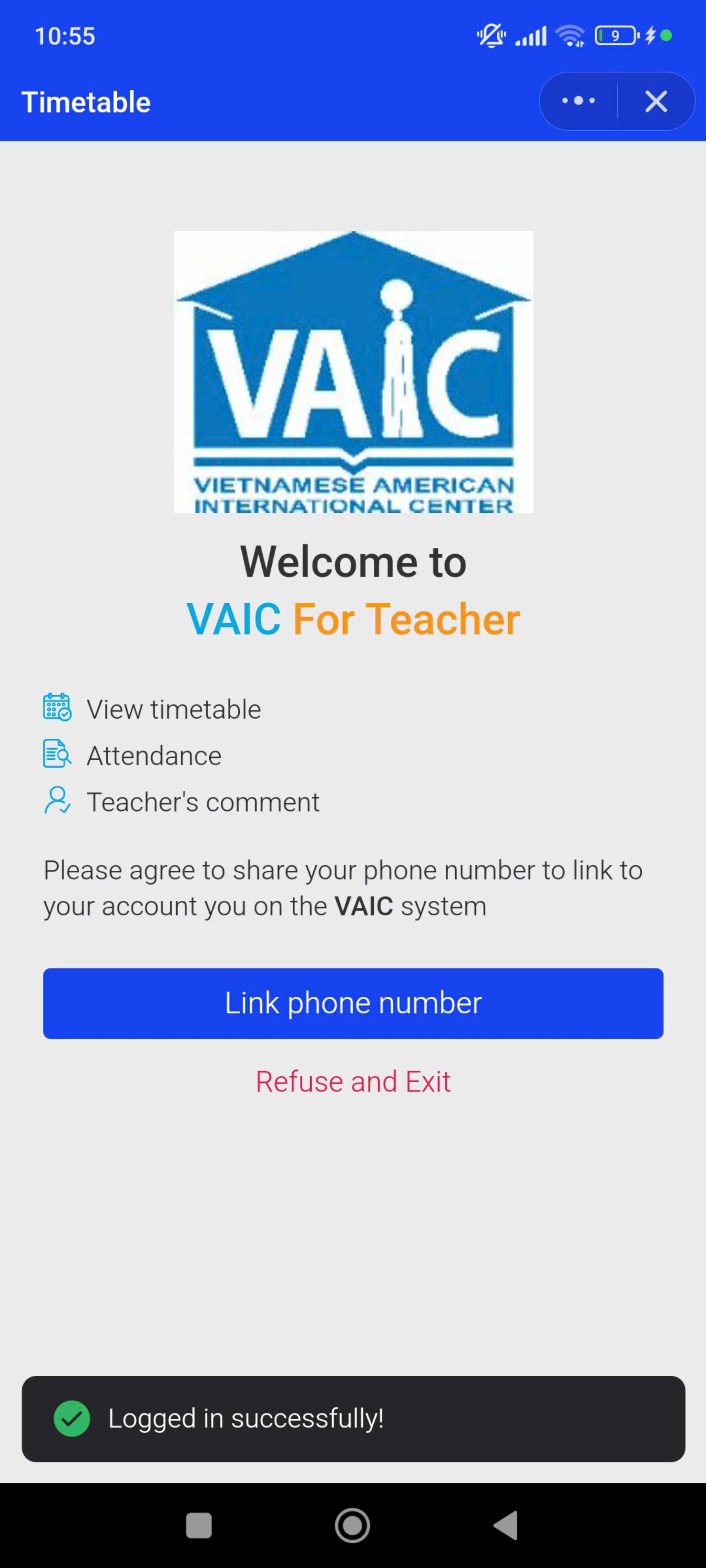
👉Khắc phục
- Vào Cài đặt (Settings) trên thiết bị di động.
- Chọn Ứng dụng (Apps/App management).
- Tìm và chọn ứng dụng bạn đang gặp lỗi (ví dụ: Zalo).
- Chọn Lưu trữ (Storage).
- Nhấn Xóa bộ nhớ cache (Clear cache).
- (Nếu cần thiết) Nhấn thêm Xóa dữ liệu (Clear data) (Lưu ý: thao tác này sẽ đăng xuất khỏi app).